よくある質問
プレイデータについて
複数の端末にプレイデータを
共有することはできますか?
以下の条件をすべて満たしている場合に限り、一つのプレイデータを複数の端末で遊ぶことが可能です。
- 同じバンダイナムコIDでデータ連携する
- 同じOSの端末にデータ共有する
複数の端末で同時に操作することはできません
データ共有した複数の端末を同時に起動した場合、最後に起動した端末で操作できます
「データ連携」と「データ共有」について
教えてください
データ連携とは
ライドカメンズの「ゲームデータ」と「バンダイナムコID」を連携させること
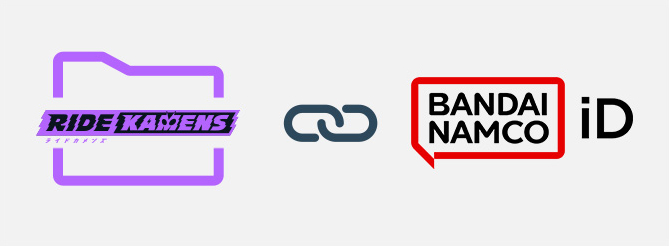
データ共有とは
データ連携済みの「バンダイナムコID」を使用して、別の端末に同じライドカメンズの「ゲームデータ」を共有すること
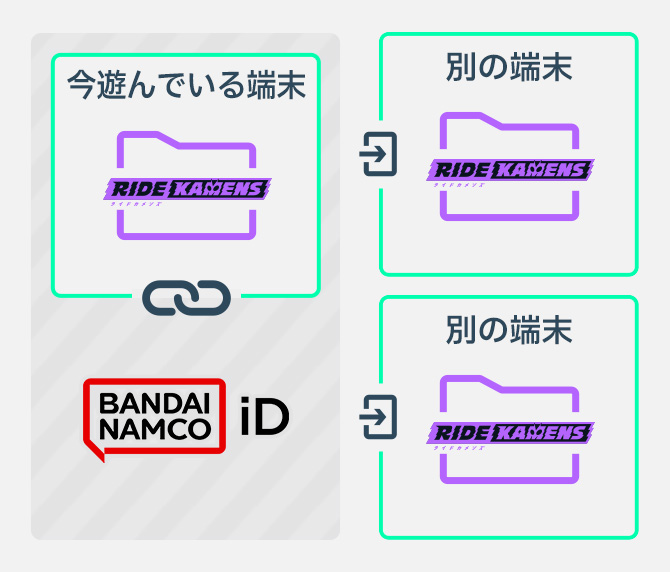
別の端末でアプリをインストールしてデータ連携済みのバンダイナムコIDでログインすることで、連携しているゲームデータが共有されて遊ぶことができます
データ連携とデータ共有の注意点
同じバンダイナムコIDに連携できる「ライドカメンズ」のゲームデータは、ひとつです。
同じOSの端末にデータ共有した場合
複数の端末に同じゲームデータを共有して遊ぶことができます。
なお、データ共有した複数の端末でアプリを起動した場合、最後に起動した端末でのみ遊ぶことができます。
異なるOSの端末にデータ共有した場合
共有元の端末ではプレイできなくなります。
また、受取済みのダイヤは「有償」と「無償」を問わず全て消滅し、「定期コース」の効果や実績も全て無効になります。
プレゼントボックスに残っている受取前のダイヤは共有されます
「定期コース」を再購入した場合、1日目から開始します
データ連携したバンダイナムコIDを退会した場合
退会したバンダイナムコIDにログインできなくなるため、そのバンダイナムコIDを使用したデータ共有ができなくなります。
データ連携の手順
「データ連携」ボタンは、ゲーム画面右上にある「 」をタップすると表示されるメニュー内にあります。
」をタップすると表示されるメニュー内にあります。
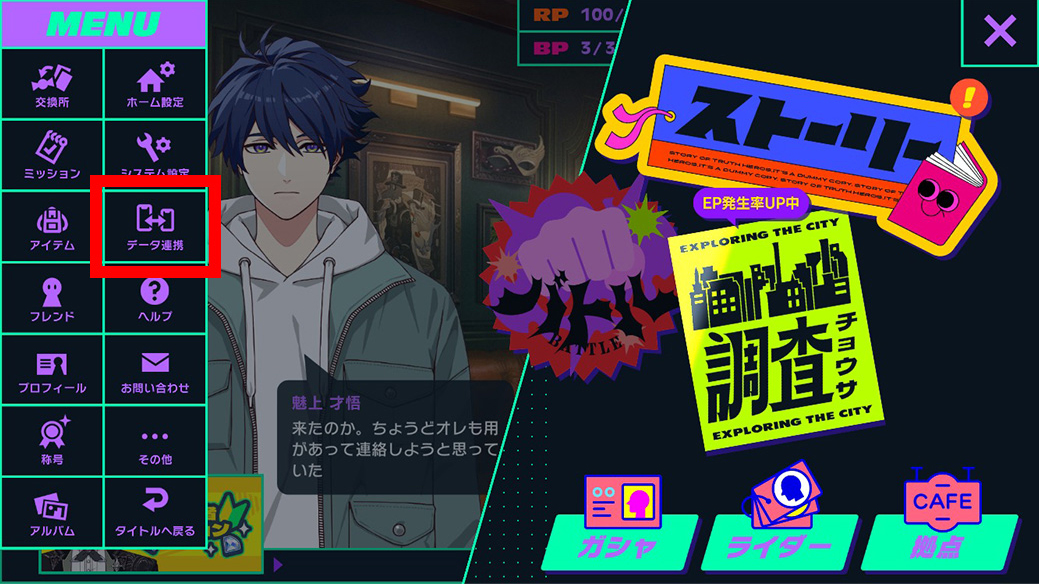
- 「データ連携」ボタンをタップする
- 表示されたモーダルで「OK」をタップする
- データ連携の説明を読み、内容に問題がなければ「同意する」をタップする
- 連携する「バンダイナムコID」にログインする
- 「データ連携完了」と表示されたら「閉じる」をタップする
データ共有の手順
「データ共有」ボタンは、起動後のタイトル画面右上にある「 」をタップすると表示されるメニュー内にあります。
」をタップすると表示されるメニュー内にあります。
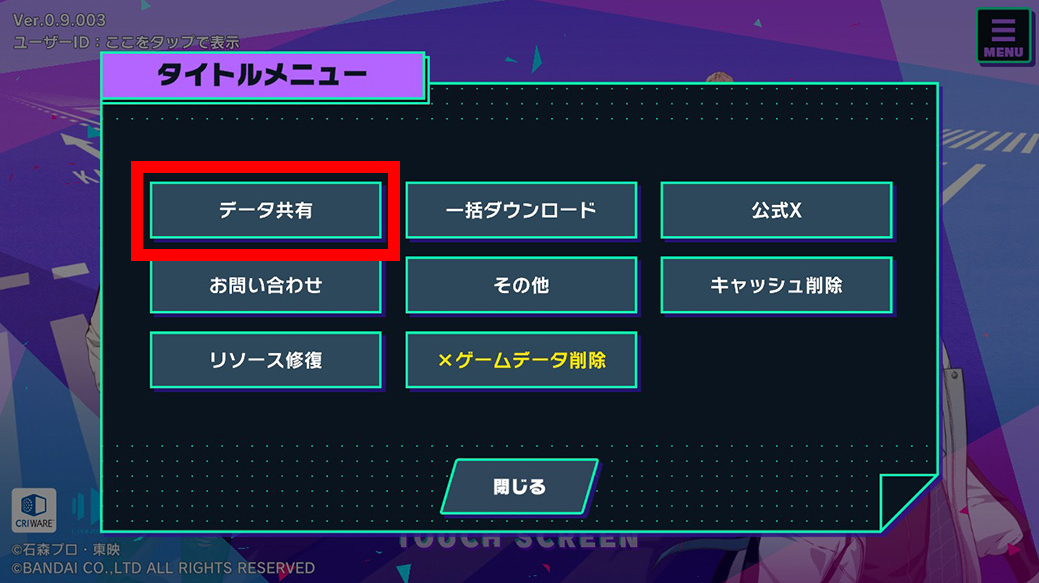
- 「データ共有」ボタンをタップする
- データ共有の説明を読み、内容に問題がなければ「同意する」をタップする
- 共有したいゲームデータを連携している「バンダイナムコID」でログインする
- ログインしたバンダイナムコIDに連携しているデータ情報が表視されるので、問題なければ「OK」をタップする
- 「データ共有完了」と表示されたら「OK」をタップする
※「OK」をタップすると、自動的にアプリが再起動します
データ連携を解除する方法はありますか?
データ連携は、下記の手順で解除できます。
手順
- ホーム画面右上の「メニューボタン」をタップする
- データ連携済みの場合は「連携済みのゲームデータ」が表示される
- 表示されたゲームデータに問題がなければ「連携解除」をタップする
- 「データ連携解除について」の説明を確認して「OK」をタップする
- 解除すると問われるので「OK」をタップする
- 「データ連携解除完了」と表示されたら「閉じる」をタップする
注意事項
引き継ぎ設定を解除すると、あらためて引き継ぎ設定をされるまで「引き継ぎ未登録状態」となり、他の端末への引き継ぎを行うことができなくなります。
データ連携したバンダイナムコIDを
失念しました。
バンダイナムコIDのアカウント情報を失念した場合、ライドカメンズの事務局ではお調べできません。
バンダイナムコIDにログインできない場合は、こちらの「お問い合わせ」からバンダイナムコIDの窓口へご相談ください。
機種変更すると、購入済みの
「マンスリーパス」はどうなりますか?
同一のOS間でデータ共有した場合
例)Android → Android
残りの日数も含め、効果が継続されます。
異なるOS間でデータ共有した場合
例)iOS → Android
残り日数に関わらず、効果が消滅します。
データ共有後も、
エージェントパスの効果は継続しますか?
エージェントパスの状態は、データ共有先のアプリにも引き継がれます。
異なるOS間の共有でも同様です
端末起因による
ゲームデータの消失について
端末の故障、不具合により消失したゲームデータにつきましては、復旧ができません。
お願い
「ライドカメンズ」では、バンダイナムコIDを使用した「データ連携」機能をご用意しております。
事前にデータ連携しておくことで、急な故障で端末を変更した場合でも、新しい端末に同じデータを共有することができます。
お気に入りのカードを手に入れたり、有料コンテンツをご利用いただいた際は、バンダイナムコIDとのデータ連携を行い、ゲームデータを大切に管理いただけますようお願い申し上げます。
詳細は、下記のよくある質問をご確認ください。
「データ連携」と「データ共有」について教えてください
![『ライドカメンズ [ RIDE KAMENS ]』](/images/common/logo_kamens.png)






